Держите это в секрете: как удалить историю просмотров Netflix
Мы все были там с нашими учетными записями Netflix: иногда вы падаете в кроличью нору и смотрите так много шоу определенного типа, что сервис не рекомендует вам ничего, кроме аниме. Или друг одалживает вашу учетную запись и проводит неделю за просмотром реалити-шоу, которое вам не нравится, и теперь на вашей домашней странице Netflix продолжают появляться бесконечные реалити-шоу. Или, может быть, вам просто хочется периодически очищать всю активность своей учетной записи и начинать все заново.
Вы можете начать работу с Netflix заново, удалив историю просмотров Netflix. Это избавит ваши рекомендации от перегрузки одной конкретной темой и позволит вам увидеть часть другого контента, доступного на платформе. В наши дни Netflix усложняет обмен паролями , но вы по-прежнему можете иметь несколько человек, которые смотрят одну учетную запись, поэтому по-прежнему может быть полезно контролировать историю просмотров.
Ниже мы покажем вам, как удалить историю просмотров Netflix, но если вы полностью закончили работу с Netflix и хотите удалить весь свой профиль, у нас также есть руководство о том , как удалить профиль Netflix .
Как удалить историю Netflix
Существует множество причин, по которым вам может потребоваться очистить историю просмотров Netflix. К счастью, процесс этого невероятно прост, даже если он не сразу очевиден. У каждого в шкафу есть скелеты, так что вперед и уберите свои.
Шаг 1. Сначала войдите в свою учетную запись Netflix на своем компьютере. Поскольку ваша история просмотров зависит от вашего профиля, вам необходимо убедиться, что вы выбрали правильный вариант, если под вашим логином несколько пользователей. Если вы случайно выбрали неправильный профиль, не волнуйтесь. Вы можете выбрать другой, используя раскрывающееся меню в правом верхнем углу.

Шаг 2. Затем перейдите в вышеупомянутое раскрывающееся меню в правом углу и выберите кнопку с надписью « Учетная запись» .

Шаг 3. Прокрутите вниз до раздела «Профиль и родительский контроль» и нажмите синюю ссылку «Просмотр» рядом с «Просмотр действий» . Вы перейдете на страницу, на которой показано все, что вы смотрели.
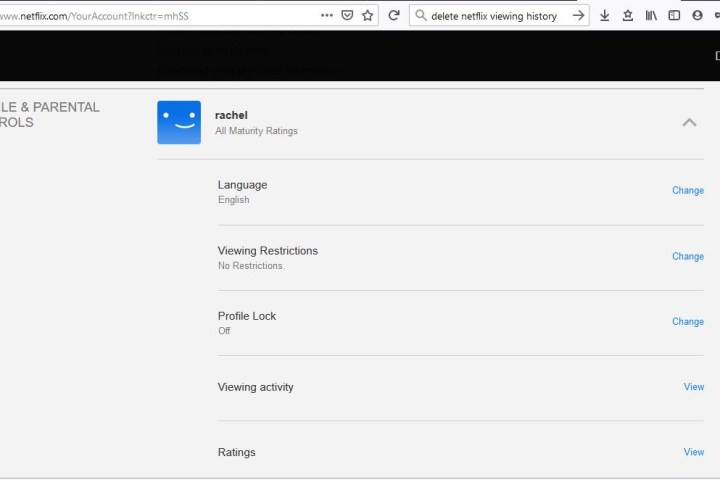
Шаг 4: Справа от каждой записи будет знак отмены. Наведите курсор на символ, и вы увидите текст «Скрыть из истории просмотра» .
Нажатие на эту кнопку приведет к удалению записи из вашей истории (и, таким образом, устранит любое влияние, которое она могла оказать на ваши персональные рекомендации). Однако для вступления изменений в силу может потребоваться до 24 часов.
Следует иметь в виду: в телевизионных шоу каждая серия указана отдельно с указанием сезона и названия серии. Если щелкнуть значок «Круг-обратная косая черта» на одном заголовке, будет удален только этот конкретный эпизод. Но вам не нужно выполнять эту утомительную задачу для каждого эпизода, потому что появится всплывающее окно с вопросом, хотите ли вы удалить всю серию из своей истории, что вы можете сделать одним щелчком мыши.

Шаг 5. Если вы хотите одним махом удалить всю историю просмотров, теперь вы можете это сделать. Если вы прокрутите историю просмотров до конца, появится возможность «Скрыть все». Нажмите на нее, затем выберите «Да, скрыть всю мою активность при просмотре» во всплывающем окне подтверждения Netflix. Через 24 часа Netflix сотрет вашу историю.

И это все, что нужно. Ваша история просмотров или просто ваши шоу удовольствия будут удалены из вашей учетной записи.
Как удалить заголовки из списка продолжения просмотра на Netflix?
Иногда вам не хочется очищать всю историю просмотров, а просто избавиться от одного элемента. Если вы посмотрели часть фильма или несколько серий шоу, карточка этого шоу или фильма появится в вашем списке «Продолжить просмотр». Но если вы решили, что вам не понравилось шоу или фильм и вы не собираетесь к нему возвращаться, может быть неприятно видеть, что он постоянно отображается на вашей домашней странице Netflix.
К счастью, элементы из списка «Продолжить просмотр» легко удалить. Помимо исчезновения этого элемента с главного экрана, это также предотвратит использование этого заголовка в ваших рекомендациях, поэтому это полезный способ сообщить Netflix, что вы не заинтересованы в этом контенте, и он должен порекомендовать вам что-то другое. .
Чтобы удалить один элемент из истории просмотров, вы можете войти в свою учетную запись с помощью веб-браузера и выполнить описанные выше шаги, чтобы перейти на страницу активности просмотров. Затем вы можете использовать значок скрытия рядом с эпизодом или фильмом, который хотите удалить.
Кроме того, вы также можете удалить заголовок непосредственно из приложения Netflix. Чтобы сделать это в браузере, прокрутите вниз до списка «Продолжить просмотр» и наведите указатель мыши на заголовок, который хотите удалить. Затем вы можете выбрать значок X, чтобы «удалить из строки», и он перестанет появляться в вашей истории просмотров. Если вы используете приложение для смартфона или Smart TV для просмотра Netflix, вы можете выбрать элемент, который хотите удалить, из списка «Продолжить просмотр», а затем перейти к «Удалить из продолжения просмотра», чтобы избавиться от него.